O VTP (VLAN Trunking Protocol) é um protocolo utilizado em switches Cisco para facilitar a configuração e gerenciamento de VLANs (Redes de Área Local Virtual).
Sua função é propagar automaticamente informações de VLAN entre os switches em uma mesma rede. Isso permite que a configuração de VLANs seja feita em um único switch, e as alterações são automaticamente replicadas em todos os outros dispositivos. O VTP mantém a consistência das VLANs na rede, evitando conflitos de configuração. Ã? útil em redes com vários switches, pois simplifica a adição e remoção de VLANs em toda a infraestrutura. No entanto, é importante configurá-lo corretamente para evitar problemas de configuração indesejados.
Seus benefícios são:Â
1) Configuração automática e consistente das VLANs em todos os switches;Â
2) Facilidade para adicionar novos switches à rede;Â
3) Eliminação de VLANs propagada automaticamente em todos os dispositivos;Â
4) Evita configurações conflitantes e erros manuais;Â
5) Redução do tempo e esforço na configuração;Â
6) Facilita a expansão e manutenção da rede. Mas, é importante configurar com cuidado para evitar problemas de exclusão acidental de VLANs.
LAB “ Configurando Modo VTPÂ
Objetivos:
- Configurar SW-Servidor
- Configurar SW-Client
- Configurar SW-Transparente
- Validações
Topologia:
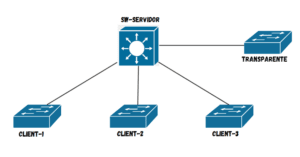
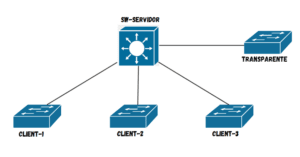
VTP mode Servidor
O modo “servidor” no VTP (VLAN Trunking Protocol) é uma das três opções de modo operacional que um switch Cisco pode assumir em relação à propagação de informações de VLAN.
Em resumo, o VTP modo “servidor” permite que o switch envie, receba e atualize informações de VLAN para outros switches na mesma rede que também estejam configurados no modo “servidor” ou “cliente”. Quando um switch é configurado como “servidor”, ele pode criar, modificar e excluir VLANs e propagar essas mudanças para os outros switches na rede.
Configurando SW-Servidor
- Acesse o SW-Servidor e vá até a aba CLI
- Entre com o comando Enable para acessar o modo privilegiado.Â
- Entre com o comando configure terminal para entrar no modo de configuração
Agora vamos realizar a configuração do SW-Servidor, para configurar as interfaces execute os seguintes comandos
Interface FastEthernet0/1
description CONECTA-CLIENT-1 � Conecta com sw-client-1
Switchport mode trunk
![]()
![]()
Interface FastEthernet0/2
Description CONECTA-CLIENT-2 � Conecta com sw-client-2
Switchport mode trunk
![]()
![]()
Interface FastEthernet0/3
Description CONECTA-CLIENT-3 � Conecta com sw-client-3
Switchport mode trunk
![]()
![]()
Interface FastEthernet0/4
Description CONECTA-VTP_TRANSPARENTE � Conecta com sw-transparente
Switchport mode trunk
![]()
![]()
Agora vamos realizar a configuração das vlans que serão propagadas pelo SW-Servidor para os switches client, para realizar essa configuração execute os seguintes comandos:
vlan 100
name vendas
![]()
![]()
vlan 200Â
name PROJETOS
![]()
![]()
VLAN 300Â
name VISITANTE
![]()
![]()
Agora vamos realizar a configuração do VTP no modo Servidor para isso execute os seguintes comandos:
Sw-servidor(config)#vtp domain CENTRAL ð?¡º Nome do domínio VTP
Sw-servidor(config)#vtp version 2 ð?¡º Versão 2 modo VTP
Sw-servidor(config)#vtp password cisco ð?¡º Password do domínio
Sw-servidor(config)#vtp mode Server � Modo servidor
![]()
![]()
VTP mode Client
Em resumo, quando um switch está configurado no modo “cliente”, ele recebe as atualizações de VLAN do switch configurado no modo “servidor”, mas não pode criar, modificar ou excluir VLANs na sua própria base de dados de VLAN. O modo “cliente” é ideal para switches que não precisam fazer alterações nas VLANs, mas precisam receber informações atualizadas sobre as VLANs existentes na rede.
Principais características do modo cliente VTP:
Recebe as atualizações de VLAN do switch configurado no modo “servidor”.
Não pode criar, alterar ou excluir VLANs localmente.
Pode ser usado em switches que não necessitam fazer alterações nas VLANs e só precisam refletir as VLANs existentes em toda a rede.
Configurando SW-Client-1
- Acesse o SW-client-1 e vá até a aba CLI
- Entre com o comando Enable para acessar o modo privilegiado.Â
- Entre com o comando configure terminal para entrar no modo de configuração
Agora vamos realizar a configuração do SW-client-1, para configurar as interface execute os seguintes comandos
Interface FastEthernet 0/1
Description CONECTA-SW-SERVIDOR � Conecta com o SW-SERVIDOR
Switchport mode trunk � Modo trunk
![]()
![]()
Sw-client-1(config)#vtp domain CENTRAL ð?¡º Nome do domínio
Sw-client-1(config)#vtp version 2 ð?¡º Versão do modo VTP
Sw-client-1(config)#vtp password cisco ð?¡º Password do domínio
Sw-client-1(config)#vtp mode client � Modo VTP
![]()
![]()
Configurando SW-Client-2
- Acesse o SW-client-2 e vá até a aba CLI
- Entre com o comando Enable para acessar o modo privilegiado.Â
- Entre com o comando configure terminal para entrar no modo de configuração
Agora vamos realizar a configuração do SW-client-2, para configurar as interface execute os seguintes comandos
Interface FastEthernet 0/1
Description CONECTA-SW-SERVIDOR � Conecta com o SW-SERVIDOR
Switchport mode trunk � Modo trunk
![]()
![]()
Sw-client-2(config)#vtp domain CENTRAL � Modo trunk
Sw-client-2(config)#vtp version 2 ð?¡º Versão do VTP
Sw-client-2(config)#vtp password cisco � Password do dominio
Sw-client-2(config)#vtp mode client � Modo VTP
![]()
![]()
Configurando SW-Client-3
- Acesse o SW-client-3 e vá até a aba CLI
- Entre com o comando Enable para acessar o modo privilegiado.Â
- Entre com o comando configure terminal para entrar no modo de configuração
Agora vamos realizar a configuração do SW-client-3, para configurar as interface execute os seguintes comandos
Interface FastEthernet 0/1
Description CONECTA-SW-SERVIDOR � Conecta com o SW-SERVIDOR
Switchport mode trunk � Modo trunk
![]()
![]()
Sw-client-3(config)#vtp domain CENTRAL � Nome do dominio
Sw-client-3(config)#vtp version 2 ð?¡º Versão do dominio
Sw-client-3(config)#vtp password cisco � Password do dominio
Sw-client-3(config)#vtp mode client � Modo VTP
![]()
![]()
VTP Modo transparent
Quando um switch está configurado no modo “transparente”, ele não participa ativamente na propagação de informações de VLAN para outros switches. Isso significa que ele não envia nem recebe atualizações de VLAN pelo VTP. Em vez disso, o switch “transparente” apenas repassa as informações de VLAN para outros switches através de troncos (trunks) de forma transparente, sem efetuar mudanças nas VLANs localmente.
Principais características do modo “transparente” VTP:
- Não envia ou recebe atualizações de VLAN pelo VTP.
- Encaminha as atualizações de VLAN através dos troncos, sem efetuar alterações nas VLANs localmente.
- Pode criar, alterar ou excluir VLANs de forma independente, sem afetar a rede VTP.
Configurando SW-Transparente
- Acesse o SW-transparente e vá até a aba CLI
- Entre com o comando Enable para acessar o modo privilegiado.Â
- Entre com o comando configure terminal para entrar no modo de configuração
Agora vamos realizar a configuração do SW-transparente, para configurar as interface execute os seguintes comandos
Interface FastEthernet 0/1
Description CONECTA-SW-SERVIDOR � Conecta com o SW-SERVIDOR
Switchport mode trunk � Modo trunk
![]()
![]()
Sw-Transparente(config)#vtp domain CENTRAL ð?¡º Nome do domínio
Sw-Transparente(config)#vtp version 2 ð?¡º Versão do domínio
Sw-Transparente(config)#vtp password cisco ð?¡º Password do domínio
Sw-Transparente(config)#vtp mode transparent � Modo VTP
![]()
![]()
Após concluir todas as configurações os switches-client deverão receber as atualizações do sw-servidor incluindo as vlans 100, 200, 300, porém o switch-transparente deverá manter sua configuração original sem receber as atualizações ou vlans do sw-servidor.
Para um melhor entendimento do laboratório acompanhe o passo a passo no vídeo no canal do Youtube pelo link: https://www.youtube.com/watch?v=8z3KcoSqJpM






